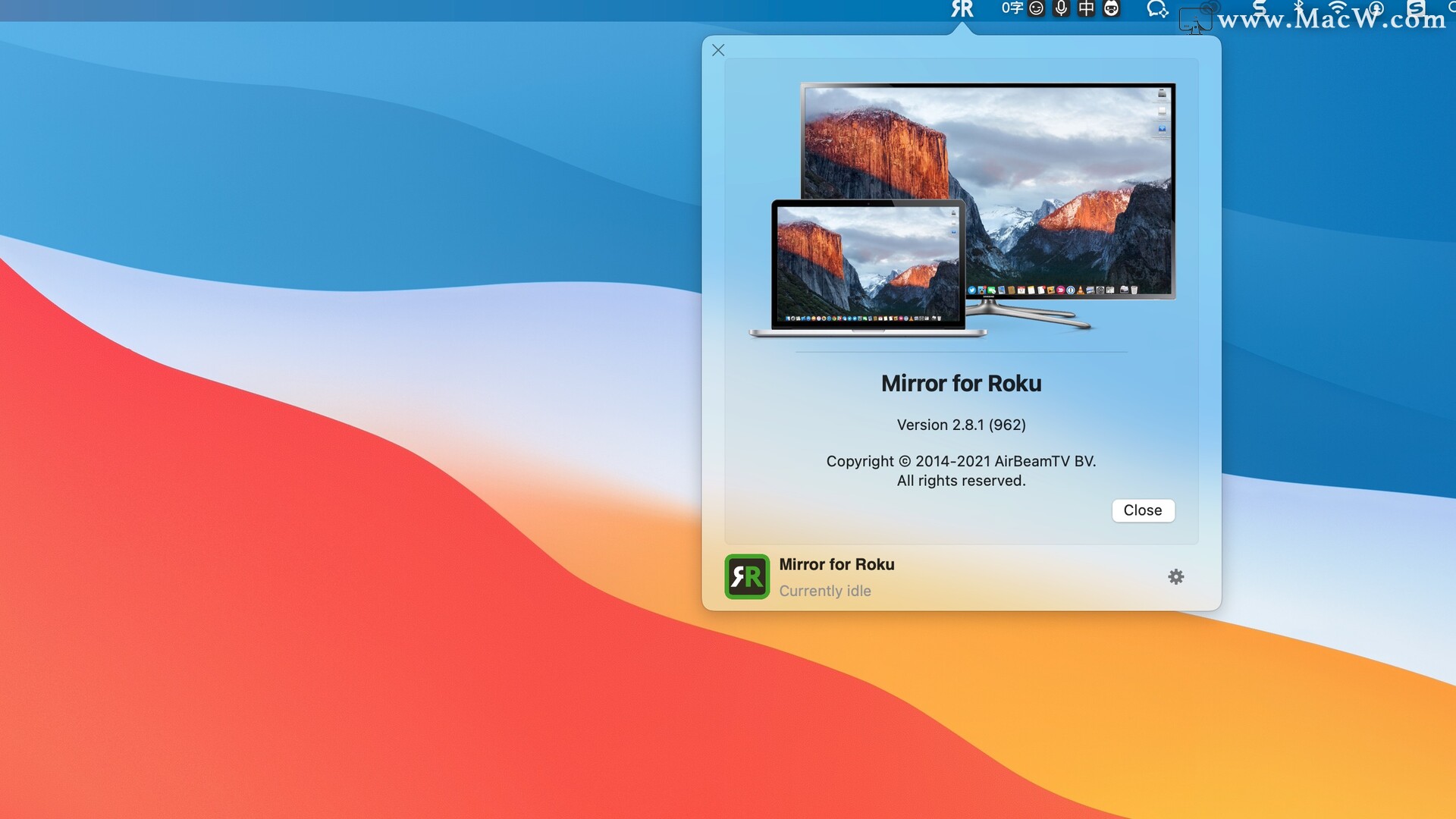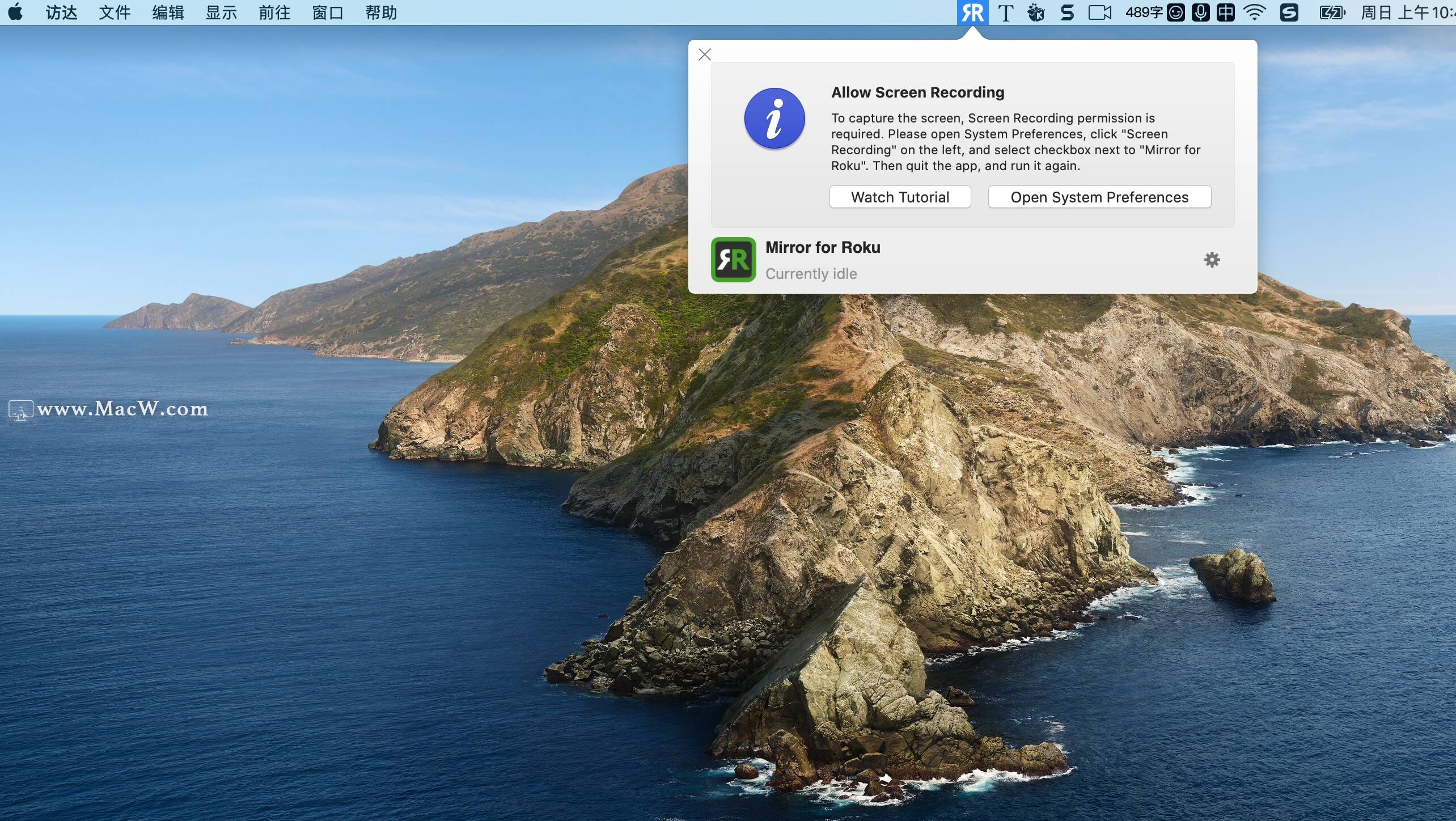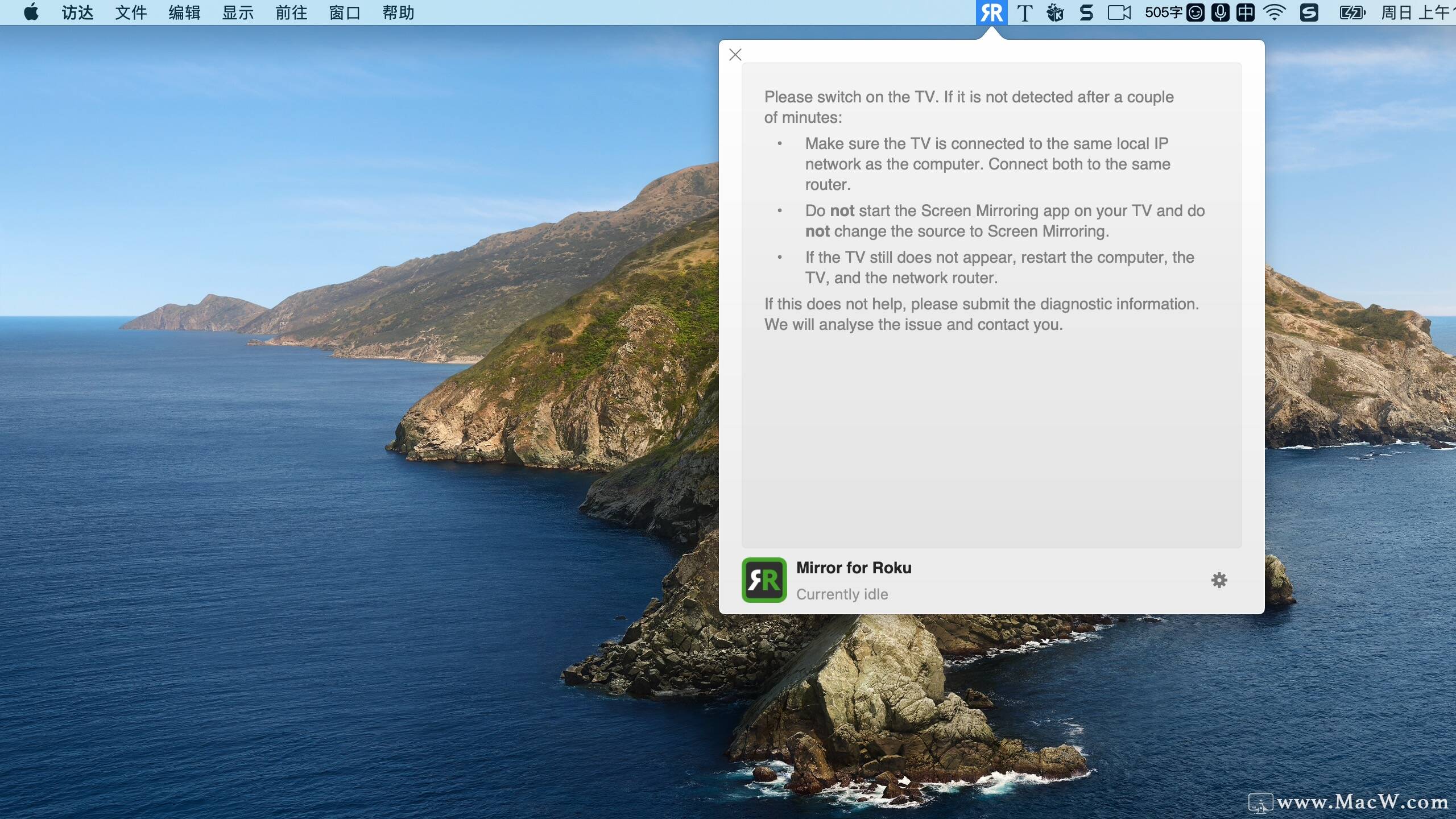Mirror for Roku Mac(Roku智能电视投影工具)
v2.10.2永久激活版

142449506913.28 MB2023-04-12英文软件100积分MacOS 13.x,MacOS 12.x,MacOS 11.x 点击在线充值
Mirror for Roku Mac(Roku智能电视投影工具) v2.10.2永久激活版
软件界面
如果您需要一款投影工具帮助您将Mac电脑上的影像投放在Roku智能电视上,那么mirror for roku mac破解版是你您的不错选择!该软件只支持2012年及以后生产的 Roku 智能电视设备。

Mirror for Roku mac破解版安装教程
请在“系统偏好设置”/“安全性和隐私”中允许“屏幕录像”。
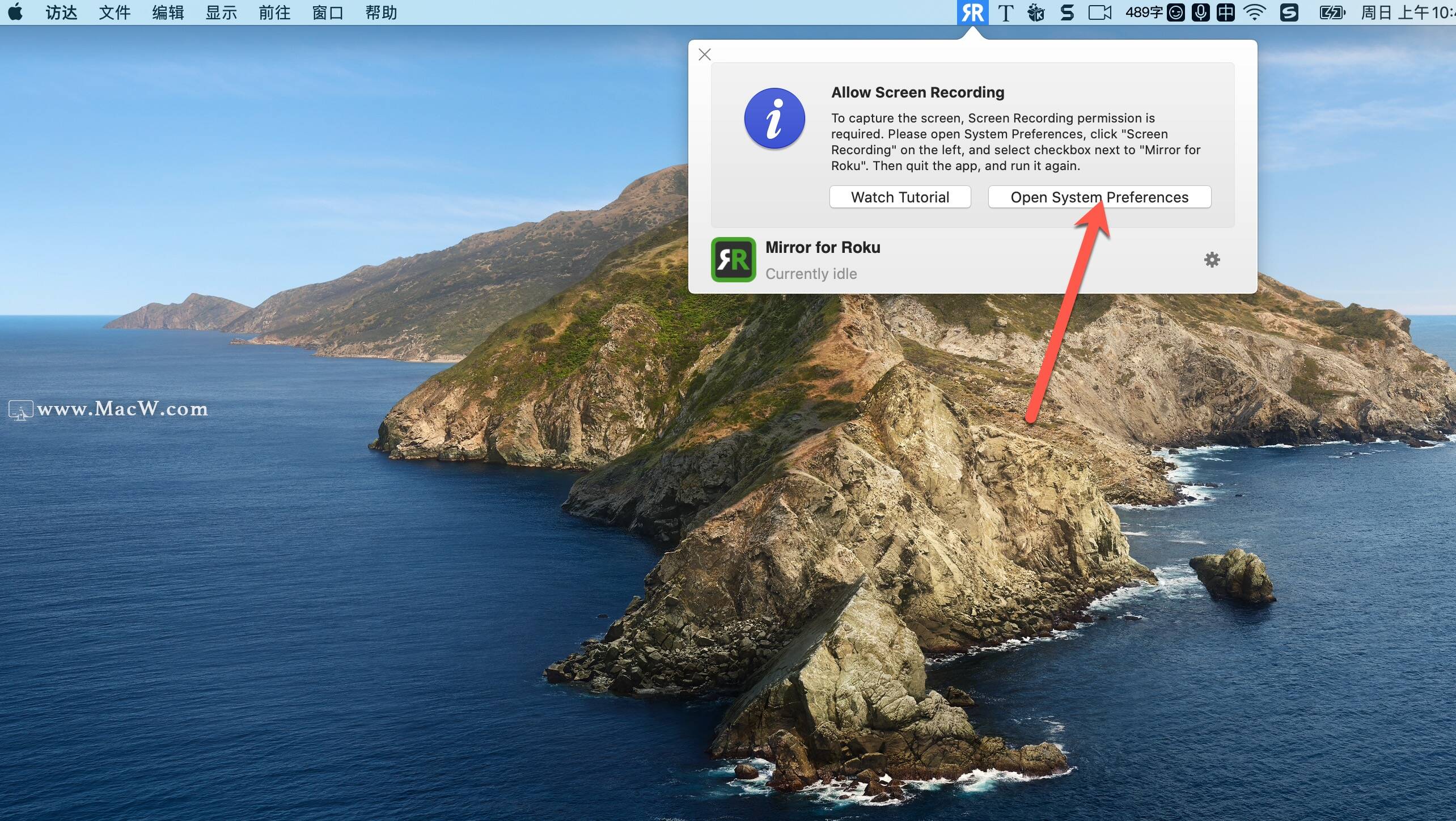
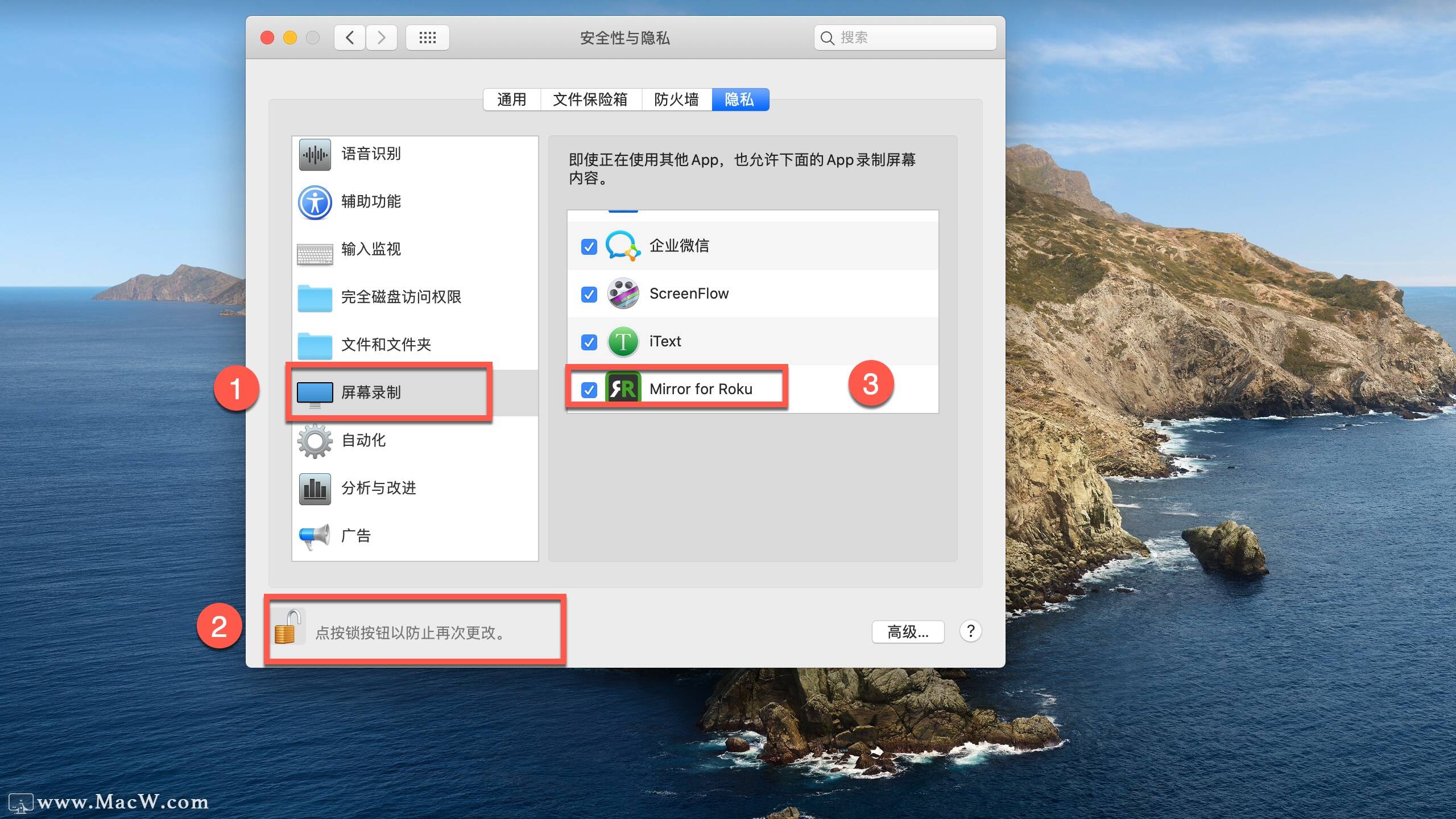
将左侧的Mirror for Roku拖动到右侧的applications中即可,如图
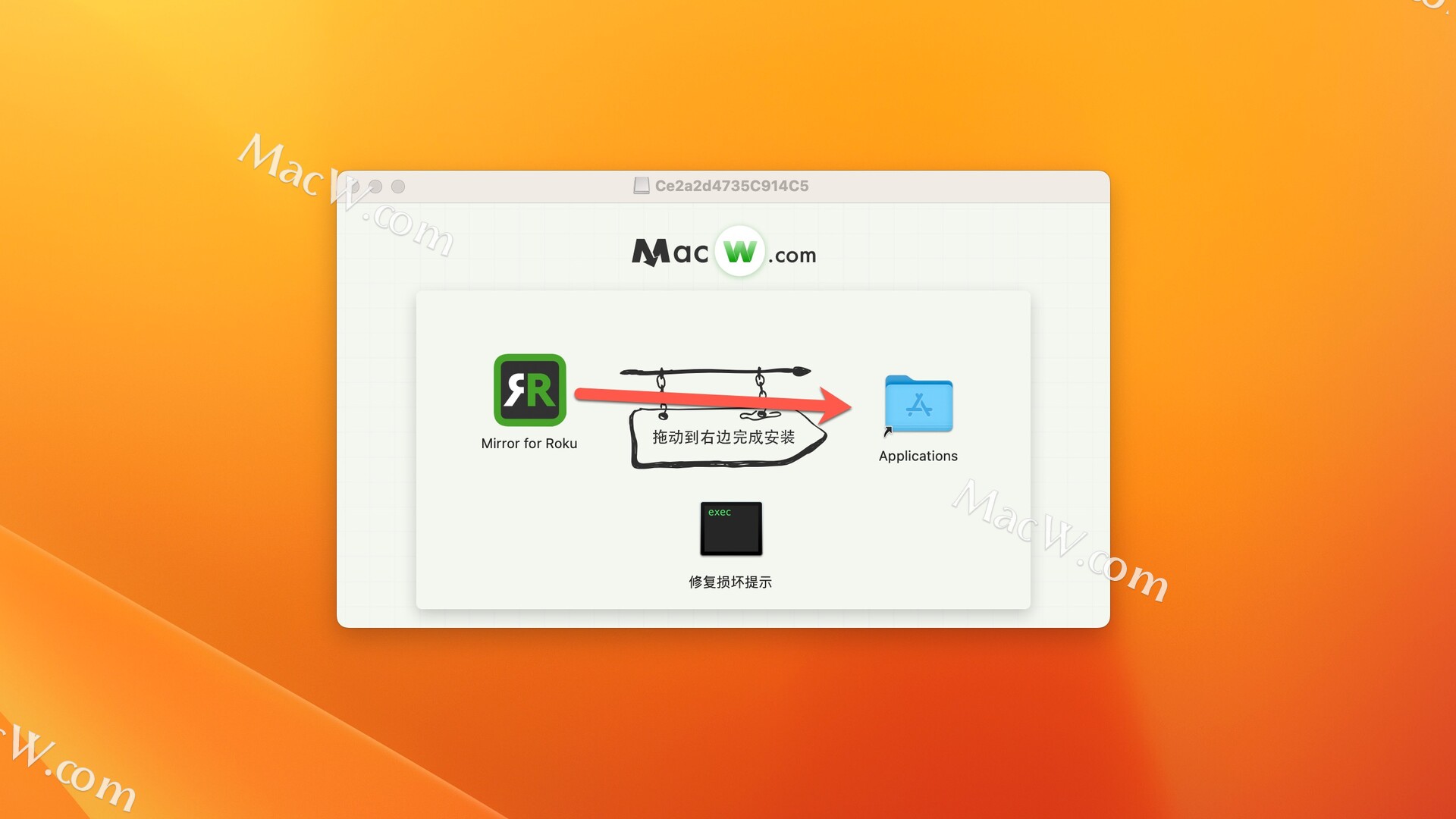
Mirror for Roku Mac激活版如何工作
该应用程序如何工作:
- 首先,确保您的Roku与Mac位于同一本地网络和相同的子网中。启动应用程序后,您将看到应用程序图标出现在Mac的顶部栏中,应用程序将在网络上查找您的Roku。它会在找到你的Roku时显示它。
镜像Mac屏幕:
- 使用此选项将Mac屏幕放在电视上。在源中,您可以选择要在电视上显示的屏幕(或连接的显示器)。如果您在Mac上运行多个应用程序,还可以选择要在电视上看到的应用程序窗口。
启用声音:
- 选中此项可以听到来自电视的Mac声音。您将需要额外的(免费)音频驱动程序
播放视频文件:
- 如果您的Mac上有视频文件而您想在电视上播放该文件,请使用此选项。放在盒子里,它将在电视上播放。
设置(应用程序右下角的图标):
- 点击此处向我们的全天候支持人员请求支持。他们通常会在2小时内回复您可能遇到的任何查询。如果您的问题是技术性的,请同时提供诊断信息。
限制:
- Apple具有播放iTunes电影的HDCP DRM保护。这意味着从iTunes观看电影时无法进行屏幕镜像。
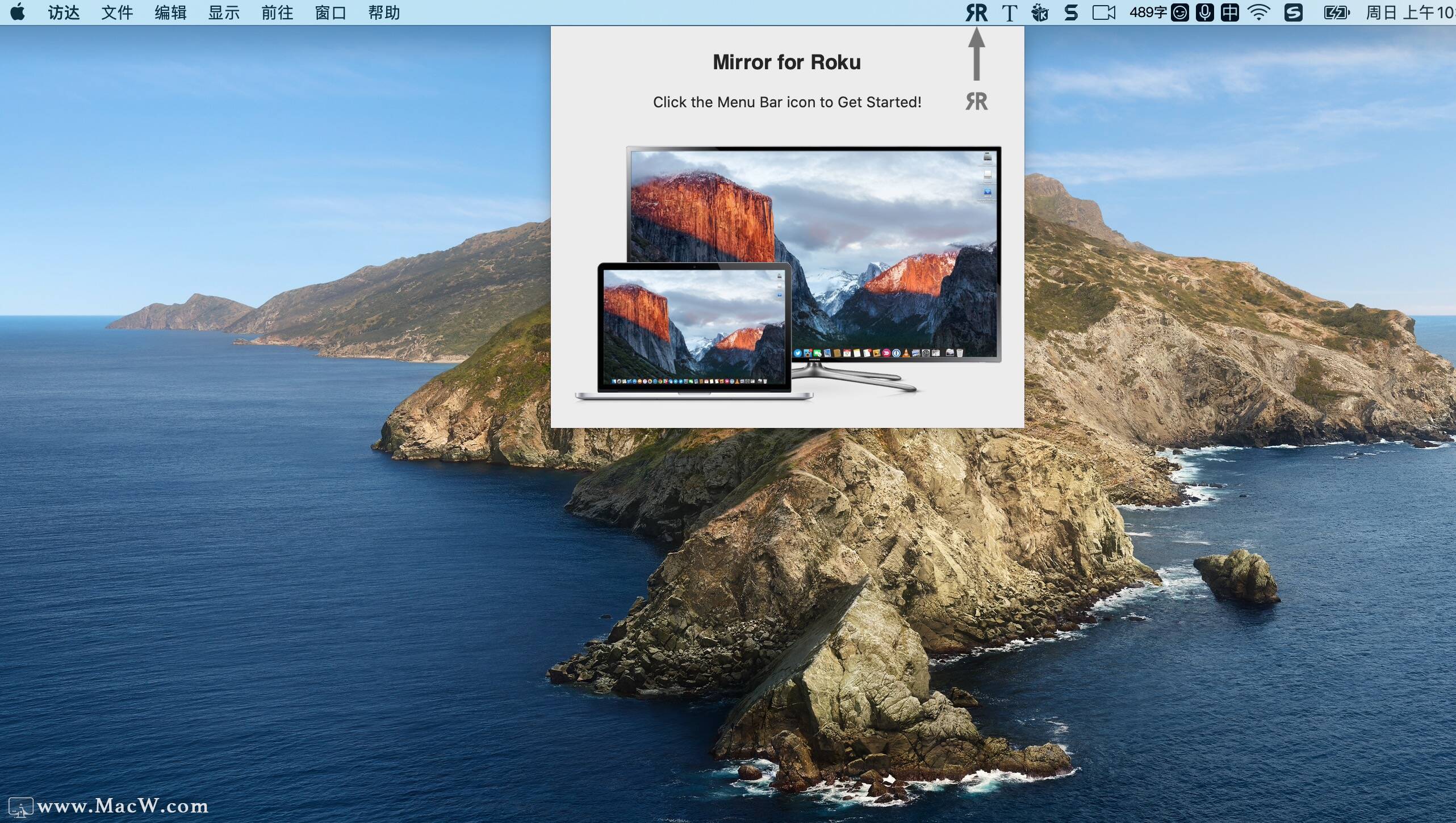
Mirror for Roku for mac使用技巧
您的体验质量取决于您本地网络的质量。一些提高体验的技巧:
1.重新启动路由器。只需取出电源插头,等待10秒钟,然后将其重新插入。这将重置您的路由器,使您的家庭网络更快,更稳定。为什么会这样?路由器本质上是带有软件的小型计算机。软件将有少量内存泄漏,一些进程将随着时间的推移停止正常工作。这就是为什么偶尔重置路由器是个好主意的原因。我们的建议:每周一次。
2.屏幕镜像时不要做网络密集的工作。如上所述,屏幕镜像是网络密集的。为了获得最佳性能,请不要同时进行其他网络密集型工作。这包括在网络上进行时间机器备份,以及在屏幕镜像时从互联网上传/下载大文件。
3.将Mac和Roku放在同一个路由器通道上。一些路由器(双频段)创建了2.4Ghz和5Ghz无线网络。为获得最佳性能,请将Mac和电视放在同一网络上。优选地,5Ghz网络。但绝对不是5Ghz上的Mac和2.4Ghz上的电视,因为这会对屏幕镜像的性能产生负面影响。
4.使用AC或N路由器。较新的路由器支持Wifi AC和N.较旧的路由器可能只有Wifi B和/或G. B和G不再适用于现代网络任务,所以选择AC或N路由器。如果您的路由器支持AC和N,还要确保您的路由器设置为使用Wifi N或Wifi AC网络。
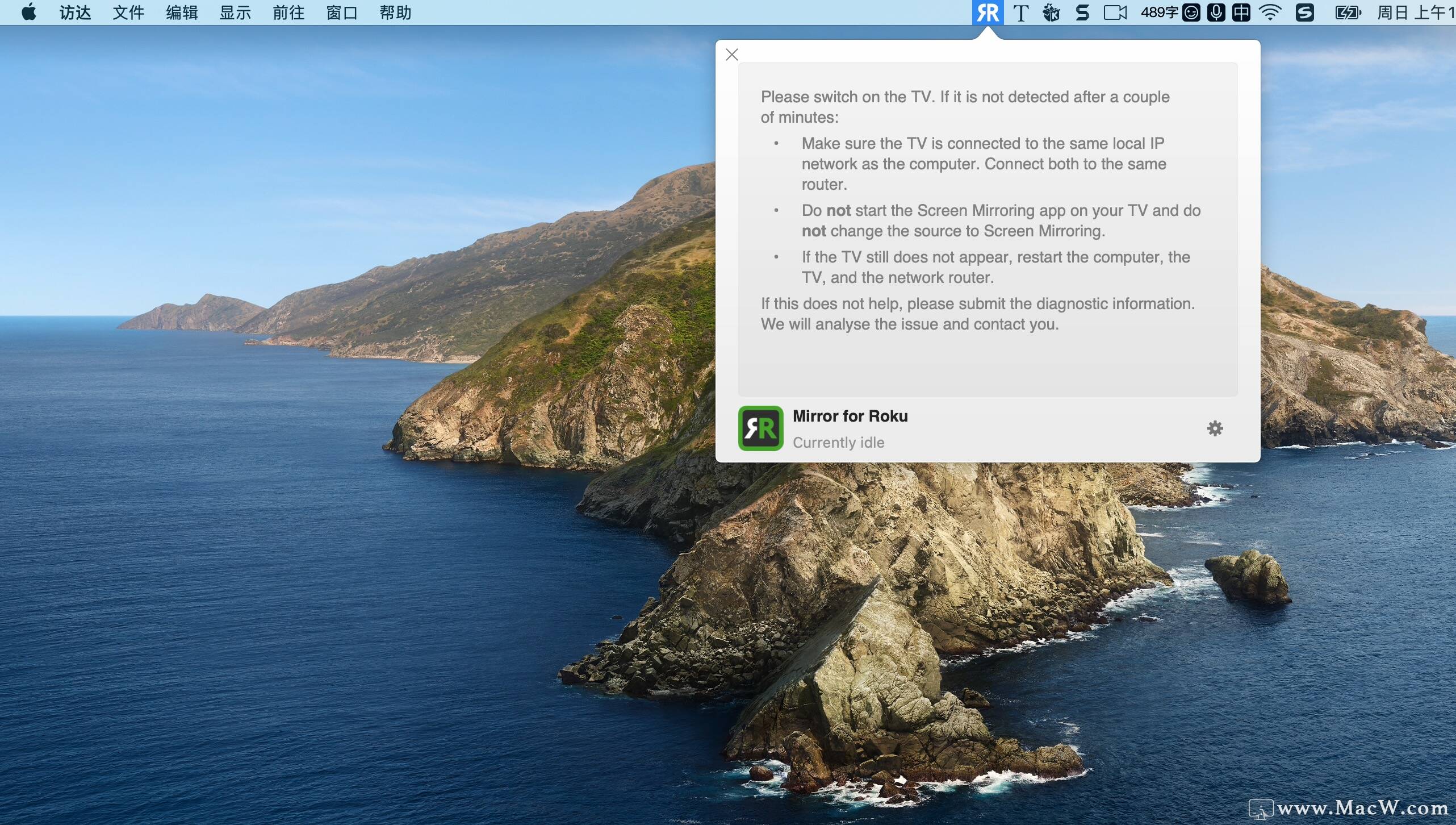
更新日志
- 修复了在电视上播放视频文件的错误